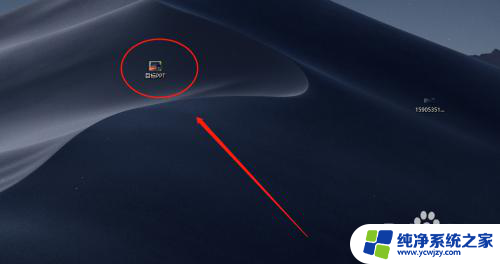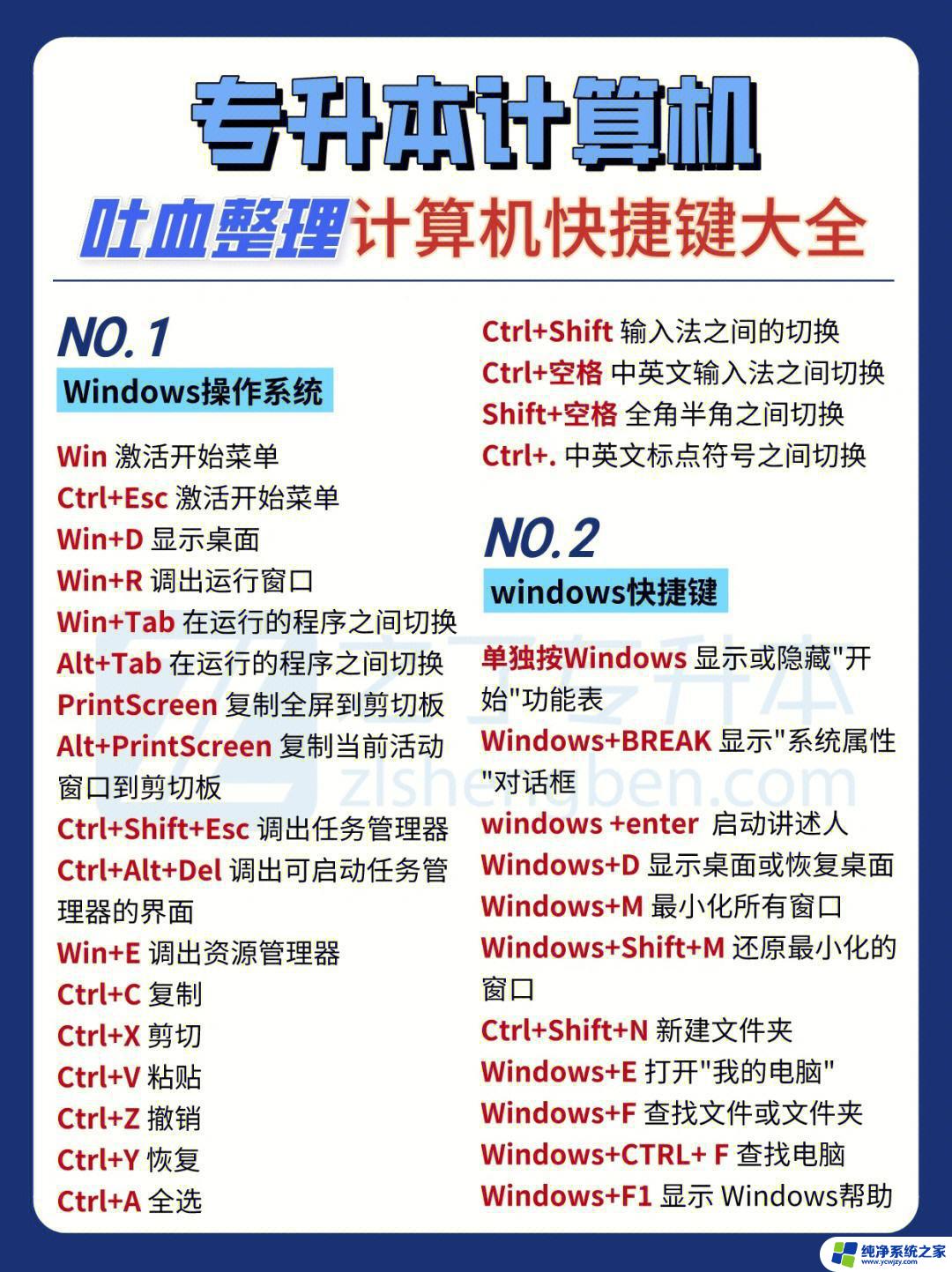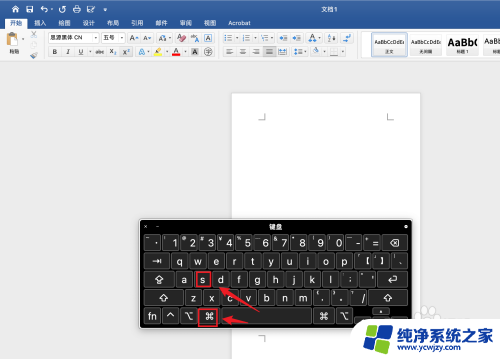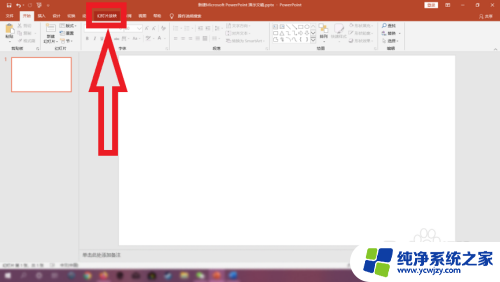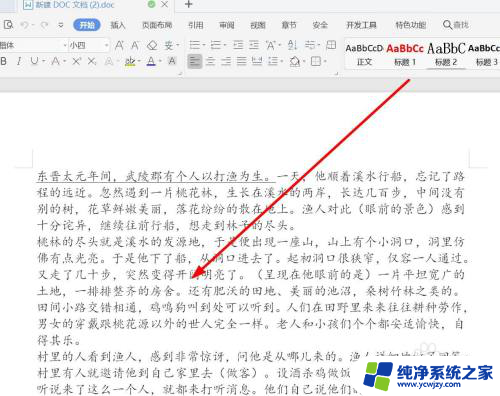ppt快捷键保存 如何设置PPT保存快捷键
PPT(Microsoft PowerPoint)是一款广泛使用的演示文稿软件,许多人在工作和学习中都会经常用到它,每次保存PPT时都需要通过鼠标点击操作,有时可能会觉得有些繁琐。如何设置PPT保存的快捷键呢?通过设置快捷键,我们可以更加高效地保存PPT,并节省大量的时间和精力。在本文中我们将介绍如何设置PPT保存的快捷键,以便在使用PPT时更加便捷地保存我们的工作成果。
操作方法:
1.第一,在电脑桌面找到需要编辑的目标ppt,点击打开。
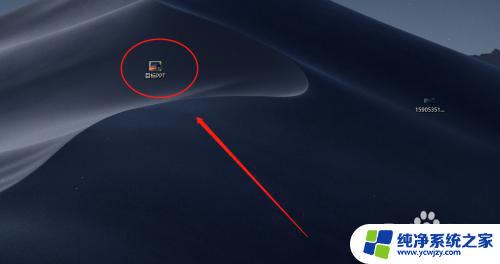
2.第二,在打开的PPt页面。点击键盘“Alt”键,可以看到,“文件”对应的快捷键是,“F”。
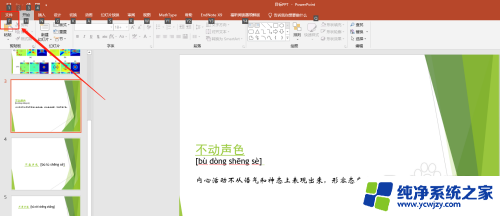
3.第三,在键盘摁住快捷键“Alt+F”。就可以打开“文件”管理页面,可以看到ppt保存快捷键为“S”,在此页面摁住“Alt+S”,也可以保存当前PPt。
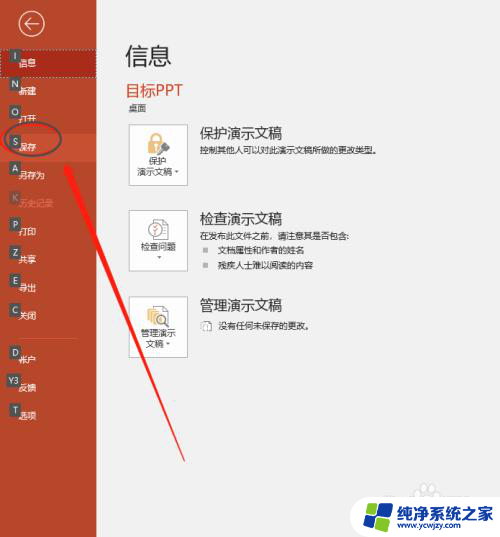
4.第四,保存ppt也可以直接点击左上角图中表示的保存按钮。也可以在编辑好ppt后,摁住快捷键“CTRL+S”。完成PPt的保存操作。

5.第五,保存完成后,点击关闭PPPT就可以了。

以上就是ppt快捷键保存的全部内容,如果遇到这种情况,你可以按照以上操作进行解决,非常简单快速,一步到位。